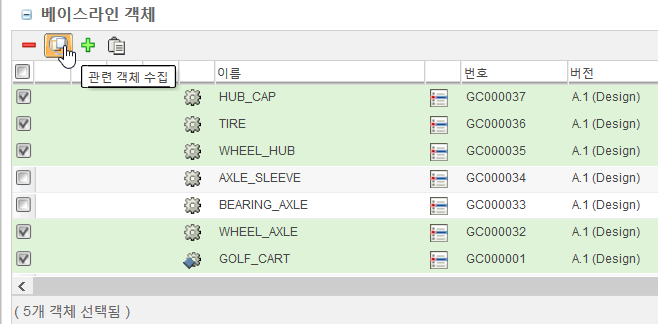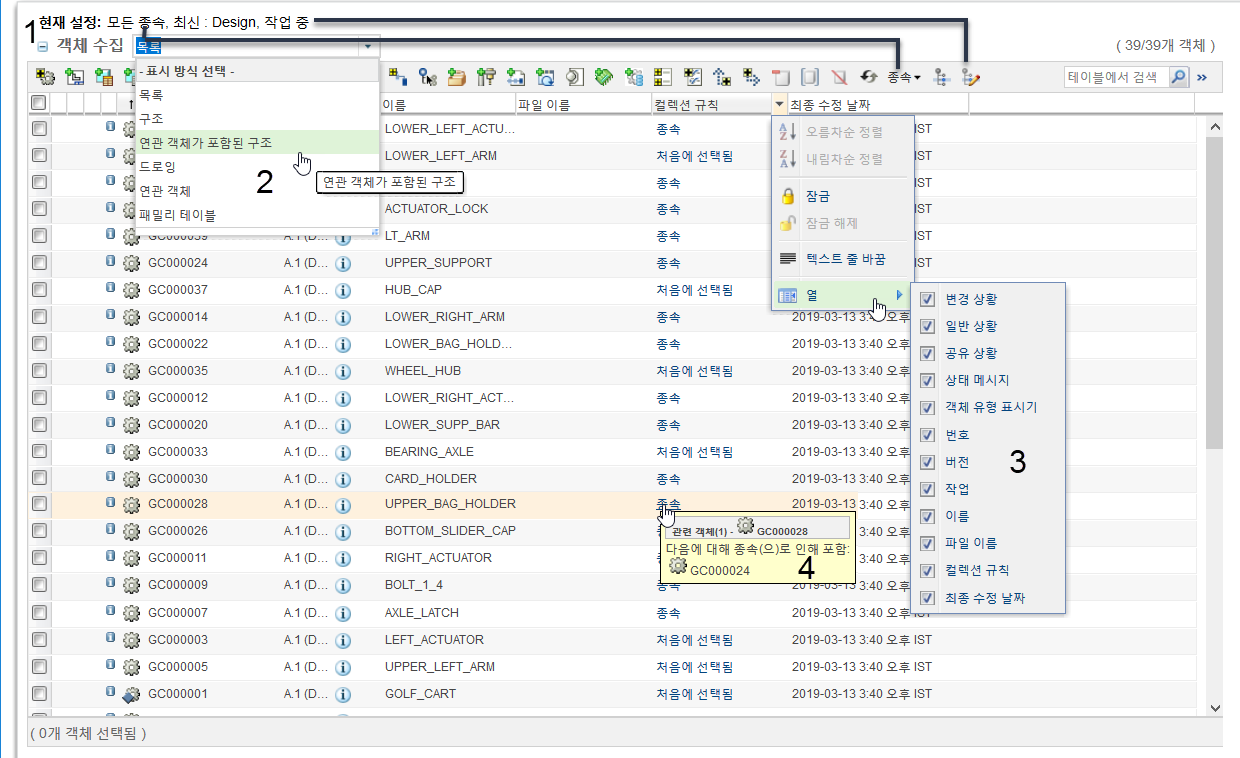베이스라인 객체 수집
객체 수집 테이블을 사용하여 관련 객체를 수집하고, 특정 객체 유형을 필터링하고, 선택한 객체에 대해 작업을 수행할 수 있습니다.
베이스라인 객체를 수집하려면 다음 절차를 따르십시오.
2. 베이스라인 객체 테이블에서 하나 이상의 객체를 선택합니다. 테이블 도구 모음에서 관련 객체 수집

아이콘을 클릭합니다.
3. 새 창이 열리고 객체 수집 테이블이 표시됩니다.
객체 수집 방법에 대한 자세한 내용은
컬렉터 정보를 참조하십시오.
객체 수집 테이블
객체 수집 테이블에 나타나는 객체, 정보 및 작업은 다음과 같은 요소에 따라 달라집니다.
• 개별 사용자 액세스 및 권한
• 처음에 선택된 객체 유형
• 수행 중인 작업
예를 들어, 컬렉션 규칙 열과 상태 메시지 표시기는 베이스라인에 추가 작업을 사용하여 객체를 수집하는 경우에만 사용할 수 있습니다.
• 사이트에 대해 설정된 컬렉션 규칙
컬렉션 규칙에 따라
객체 수집 테이블에 자동으로 추가되는 객체가 결정됩니다.
기본 설정 관리 유틸리티를 사용하여 컬렉션 규칙을 사용자 정의할 수 있습니다.
예를 들어, 베이스라인 객체를 수집할 때마다 모든 종속 부품, 종속 문서 및 관련 변경 공지도 수집되도록 지정할 수 있습니다. 컬렉션 규칙을 설정하려면 컨텍스트, 조직 또는 사이트의
유틸리티 페이지로 이동하여
기본 설정 관리를 클릭합니다. > 기본 설정 그룹을 확장합니다. 자세한 내용은
작업용 객체의 초기 컬렉션 구성을 참조하십시오.
• 사이트에 설치된 Windchill 솔루션
예를 들어, 공유 상황 표시기는 Windchill ProjectLink과 Windchill PDMLink를 모두 설치한 사용자에게만 적용됩니다.
테이블 보기 및 열
객체 수집 테이블에는 다음과 같은 테이블 보기와 열이 포함되어 있습니다.
1. 현재 설정
다음 정보와 함께 객체 수집 테이블 위에 현재 설정 상태가 나타납니다.
◦ 종속 - 종속 객체가 이 테이블에 포함되는지 여부를 나타냅니다. 가능한 값은 모두, 필수 또는 없음입니다.
◦ 필터 설정 - 구성 사용을 사용하여 테이블에 나타나는 항목을 제한할 수 있습니다. 테이블 도구 모음에서 사용 가능한 필터 작업으로 이 설정을 관리합니다.
작업 | 설명 |
종속 | 종속 드롭다운 메뉴를 사용하여 컬렉션 규칙 유형에 따라 테이블 값을 변경하거나 객체를 숨길 수 있습니다. |
| 테이블을 원래 상태로 되돌립니다. 테이블을 재설정하면 수집된 관련 객체가 제거됩니다. 이전에 제거한 객체가 반환됩니다. |
| 테이블에 현재 적용된 필터 설정을 봅니다. |
| 테이블에 현재 적용된 필터 설정을 편집합니다. 자세한 내용은 구조 필터 편집을 참조하십시오. |
| 객체 수집 테이블에 표시되는 객체만 최종 컬렉션 작업에 포함됩니다. 테이블을 더 쉽게 볼 수 있게 테이블 작업을 사용하여 특정 객체를 숨기는 경우 확인을 클릭할 때 해당 객체는 포함되지 않습니다. 축소된 구조 노드 내의 숨겨진 객체는 예외입니다. |
2. 테이블 보기
테이블 위의 드롭다운 메뉴를 사용하여 객체 표시 방법을 변경합니다. 예를 들어, 처음에 선택된 객체 아래에 종속 객체를 구조로 표시할 수 있습니다.
| 기본 보기는 기본 설정 관리 유틸리티의 > 기본 설정을 사용하여 설정합니다. |
3. 테이블 열
객체 수집 테이블의 속성 열은 선택된 객체에 대한 기본 정보를 제공합니다.
일반적으로 기본 테이블 보기에 표시되는 열 외에도 여러 개의 속성 열을 사용할 수 있습니다. 사용자 정의 보기를 작성할 때 열을 추가 및 제거할 수 있습니다. 사용자 정의 테이블 보기 작성, 열 숨기기 또는 추가, 열 간격 설정에 대한 자세한 내용은
테이블 및 테이블 보기 개인 설정을 참조하십시오.
공통 속성 외에도 다음 정보를 사용할 수 있습니다.
열 | 설명 |
변경 상황 | 객체가 변경 프로세스의 일부인 경우 상황 표시기가 나타납니다. • 승인된 분산  • 결과 변경  • 보류 중인 변경 사항  • 대체된 부품  |
일반 상황 | 객체가 현재 사용자나 다른 사용자에게 체크 아웃된 경우 상황 표시기가 나타납니다. • 현재 사용자에게 체크 아웃됨  • 다른 사용자에 의해 체크 아웃됨  • 다른 이터레이션이 다른 사용자에게 체크 아웃됨  • 다른 이터레이션이 현재 사용자에게 체크 아웃됨  |
공유 상황 | 객체가 프로젝트에 공유된 경우 상황 표시기가 나타납니다. • 프로젝트에 공유됨  • PDM에서 공유됨  • PDM에서 체크 아웃됨  • 프로젝트에 체크 아웃됨  |
상태 메시지 | 서버와의 충돌 가능성을 경고하기 위해 상황 표시기가 나타납니다. • 심각한 오류  • 오류  • 경고  • 정보  추가 정보를 제공하는 메시지를 보려면 상황 표시기를 커서로 가리키십시오. |
4. 컬렉션 규칙 열
이 열에서는 각 객체에 적용되는 컬렉션 규칙을 지정합니다. 예를 들어,
처음에 선택됨 객체는 객체 수집 아이콘

을 클릭하기 전에 선택한 객체입니다.
추가 객체 관계에 대한 정보를 제공하는 메시지를 보려면 컬렉션 규칙을 커서로 가리키십시오.
처음에 선택되지 않은 객체는 종속 또는 관련 객체입니다.
◦ 종속 객체는 구조에서 보다 낮은 수준의 객체로 포함되는 객체입니다.
◦ 관련 객체는 구조에 포함되지 않지만 선택된 객체와 연관된 객체입니다.
작업에 대한 컬렉션 규칙 기본 설정은 처음에 객체가 테이블에 포함되는지 여부를 결정합니다.
| 기본 보기는 기본 설정을 사용하여 지정합니다. 이러한 기본 설정을 지정하려면 컨텍스트, 조직 또는 사이트에 대한 > 로 이동합니다. > 기본 설정을 지정합니다. 자세한 내용은 작업용 객체의 초기 컬렉션 구성을 참조하십시오. |
작업
테이블 도구 모음의 컬렉션 작업을 사용하여 관련 객체를 베이스라인에 수동으로 추가할 수 있습니다.
컬렉션 작업 아이콘의 사용 가능 여부는 다음과 같은 요소에 따라 달라집니다.
• 선택된 객체 유형
일부 컬렉션 옵션은 특정 객체 유형에만 관련이 있습니다. 예를 들어, 메모 객체를 문서가 아닌 부품과 연관시킬 수 있습니다. 따라서
객체 수집 테이블에서 문서 옆에 있는 확인란을 클릭하면 메모 추가 아이콘

이 사용 불가능으로 설정됩니다. 부품을 선택하면 메모 추가 아이콘

이 사용 가능으로 설정됩니다.
• 이전에 선택한 객체에 대해 작업을 시도했는지 여부
컬렉션 아이콘을 클릭해도 아무 항목도 추가되지 않으면 해당 유형의 연관된 객체를 사용할 수 없는 것입니다. 테이블을 재설정할 때까지 해당 객체에 대해 컬렉션 아이콘이 사용 불가능으로 설정됩니다.
객체를 추가하려면 테이블에서 객체 옆의 확인란을 선택한 다음 테이블 도구 모음에서 컬렉션 작업을 클릭합니다.
아이콘 | 작업 |
| 관련 부품을 수집합니다. |
| 관련 드로잉을 수집합니다. |
| 관련 패밀리 테이블 객체를 수집합니다. |
| 관련 패밀리 테이블 원본을 수집합니다. |
| 관련 CAD 및 동적 문서를 수집합니다. |
| 관련 문서를 수집합니다. |
| 관련 메모를 수집합니다. |
| 영향 받는 관련 데이터를 수집합니다. |
| 관련 변경 객체를 수집합니다. |
| 관련 사양을 수집합니다. |
| 업스트림 연결된 객체를 수집합니다. |
| 다운스트림 연결된 객체를 수집합니다. |
| 업스트림 등가 부품 수집 | 이 작업은 Windchill MPMLink에만 적용됩니다. |
|
| 다운스트림 등가 부품 수집 | 이 작업은 Windchill MPMLink에만 적용됩니다. |
|
| 관련 확장 데이터 객체 수집 | 이 작업은 Windchill MPMLink에만 적용됩니다. |
이 작업을 사용하면 부품, EPM 문서, WT 문서에 대한 확장 데이터를 수집할 수 있습니다. |
| 관련 부서 데이터 객체 수집 | 이 작업은 Windchill MPMLink에만 적용됩니다. |
이 작업을 사용하면 부품, EPM 문서, WT 문서에 대한 부서 데이터를 수집할 수 있습니다. |
| | 이 작업은 Windchill Service Information Manager와 관련이 있습니다. |
|
테이블이 객체로 채워지면 다음 작업을 사용하여 베이스라인에 추가할 객체를 구체화할 수 있습니다.
아이콘 | 작업 |
| 선택된 객체를 테이블에서 제거합니다. |
| 선택된 객체를 베이스라인에 추가 작업에서 제외합니다. 제외된 객체가 포함된 테이블 행에는 취소선이 나타납니다. |
| 제외한 객체를 복원합니다. |
객체 수집 방법에 대한 자세한 내용은
컬렉터 정보를 참조하십시오.
 아이콘을 클릭합니다.
아이콘을 클릭합니다.